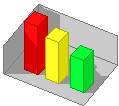 |
Beispiele für das Execute-Kommando |
Zurück
|
Folgende Angaben im Bericht ändern das Verzeichnis der Ausgabedatei. Die Verwendung von
Execute ist nicht notwendig. Die Dateien werden mit dem Standardtexteditor angezeigt.
- DATEI ausgabe.txt
=> c:\ifas\bin\texte\ausgabe.txt
- DATEI ..\ausgabe.txt
=> c:\ifas\bin\ausgabe.txt
- DATEI d:\tmp\ausgabe.txt
=> d:\tmp\ausgabe.txt
Sollte versehentlich eine inkorrekte Notation verwendet worden sein, so wird die Ausgabedatei im Standardverzeichnis
abgelegt.
Soll die Ausgabedatei mit einem anderen Editor geöffnet werden, so ist z. B. folgende
Angabe hinzuzufügen:
-
DATEI aaa.txt
...
...
Execute WordPad $DATEI
$DATEI bedeutet, dass die Berichtsdatei unabhängig von den Pfadänderungen (jedoch
abhängig von DATEI) geöffnet werden soll.
Das folgende Kommando öffnet jedoch eine spezielle Datei, unabhängig davon, ob dies die aktuelle Berichtsdatei ist:
-
Execute WordPad c:\ifas\bin\texte\test.txt
Enthält der Dateiname Leerschritte, so ist der Pfad zusätzlich in Anführungszeichen zu setzen:
-
Execute WordPad "c:\ifas\bin\texte\datei mit leerschritten.txt"
Durch das Weglassen von WordPad wird wieder der Standardeditor benutzt (Kommando
kann nun auch weggelassen werden):
-
Execute c:\ifas\bin\texte\test.txt
Es ist ebenso möglich, das Dateiformat der Ausgabe zu ändern. Die Verwendung von
Execute ist nicht notwendig.
- DATEI ausgabe.htm
Darstellung im HTML-Format
- DATEI ausgabe.xls
Darstellung im Excel-Format
- DATEI ausgabe.doc
Darstellung im Word-Format
Diese Funktion ist z. B. dann von Bedeutung, wenn durch die
Einbindung von HTML-Code wichtige Kommentare in den ausgeführten Bericht eingefügt werden sollen.
Solche mit HTML-Code erstellten Kommentare werden nicht nur im HTML-Format, sondern auch im Excel- und Word-Format
entsprechend angezeigt.